Comment changer le papier peint sous Windows 10 non activé
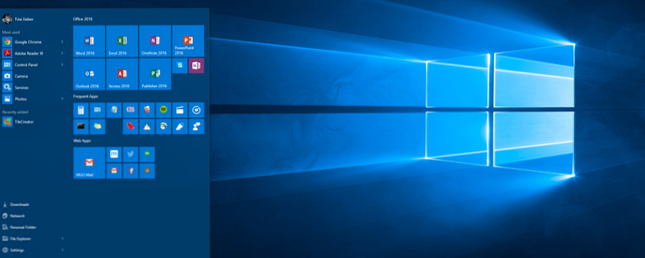
Lorsque vous exécutez une copie non activée de Windows 10, vous avez probablement remarqué que vous ne pouvez pas changer l’arrière-plan. Comment configurer un diaporama de papier peint dans Windows 10 Comment configurer un diaporama de papier peint dans Windows 10 Les diaporamas de papier peint peuvent atténuer la monotonie de voir le même bureau jour après jour. Voici comment en créer un. Lisez la suite dans la zone Personnaliser du système d'exploitation. Est-ce que cela signifie que vous êtes coincé avec un arrière-plan de couleur unie et laid?
Nan! Vous pouvez changer le fond d'écran, il vous suffit de le faire un peu différemment.
Tout ce que vous devez faire c'est enregistrer l'image sur votre PC. Le faire par faire un clic droit dessus, et alors en cliquant Enregistrer l'image sous… À présent, dirigez-vous vers le dossier où vous enregistrez les images. Comment personnaliser les icônes de dossier dans Windows avec des images personnalisées Comment personnaliser les icônes de dossier dans Windows avec des images personnalisées Avez-vous déjà songé à modifier les icônes de dossiers individuels sous Windows? Voici un moyen simple de le faire. Lire la suite et faites un clic droit sur celui que vous avez enregistré, puis cliquez sur Définir comme fond d'écran.
Maintenant, vous aurez l'image que vous choisirez sur votre bureau, via la superposition de texte montrant que votre copie de Windows n'est pas valide sera toujours là.

Si vous utilisez Internet Explorer ou un navigateur disposant de la possibilité de définir une image en tant que papier peint via le menu contextuel par clic droit, vous pouvez modifier l'arrière-plan de Windows en: clic droit sur l'image, puis en sélectionnant Définir comme fond d'écran.
Si vous êtes entre des activations ou si vous utilisez une évaluation de la version de Windows 10, cette astuce vous aidera à lui donner votre propre style.!
Vous voulez partager le fond d'écran de votre ordinateur? Hit la section des commentaires ci-dessous et montrer!
En savoir plus sur: Fond d'écran, Windows 10.


